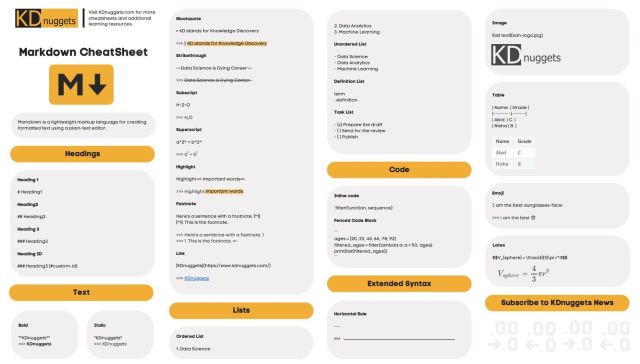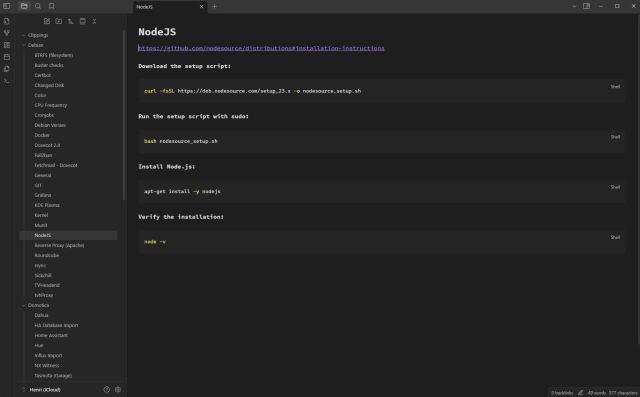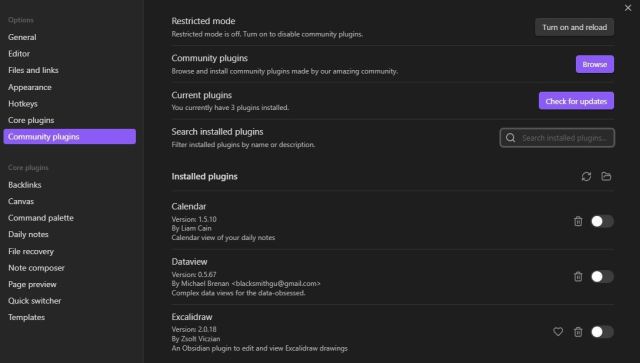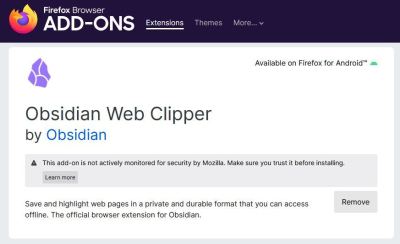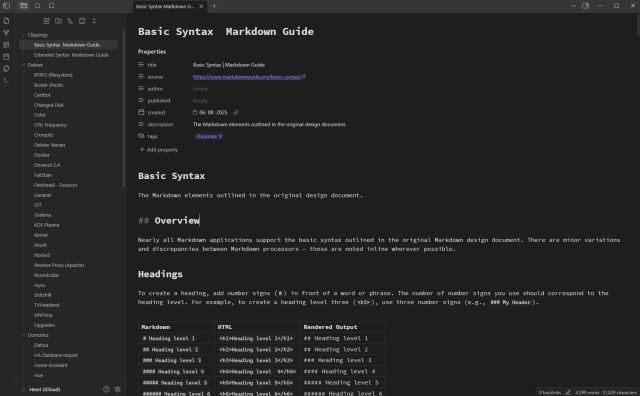In het verleden legde ik altijd in aparte tekst (.TXT) files een aantal zaken vast zoals configuraties, tips, instellingen, etc.. Als ik weer ergens wat tegenkwam of wat geleerd had dan maakte ik een nieuwe tekst file aan zodat ik die later kon raadplegen. Verder gebruikte ik dit als naslagwerk als ik weer een nieuw blog artikel schreef.
Dit werd op den duur wel een flink aantal files en ik bedacht me toen dat dit toch handiger moest kunnen. Ik weet dat er veel tooltjes zijn om dit bij te houden (o.a. Microsoft Notes), maar ik wilde een systeem dat multi-platform was, toekomst bestendig en liefst gratis.
Op aanraden van een vriend heb ik toen eens gekeken naar Obsidian. Dit is beschikbaar voor Windows, Mac, Linux, IOS and Android.
Synchronisatie
Om al mijn Obsidian clients (Windows, MacBook and IOS) naar dezelfde file te laten kijken (die automatisch synchroniseert) heb ik ik besloten om de database die Obsidian gebruikt op een iCloud drive van Apple te zetten. Deze kan ik standaard benaderen met de MacBook en IOS devices (iPhone), maar via iCloud voor Windows is deze te bereiken voor mijn Windows 11 PC.
Markdown language
Obisidian maakt gebruik van Markdown voor de layout van je tekst. Markdown is een simpele, lichtgewicht opmaaktaal die gebruikt wordt om tekst op te maken. Je kunt er koppen, lijsten, links, afbeeldingen en andere opmaakelementen mee toevoegen zonder HTML te gebruiken. Markdown wordt o.a. ook gebruikt bij de README.MD files in GIT repositories. Zie onderstaande sheetcheat om snel aan de slag te gaan met Markdown.
Gebruik
Ik gebruik denk maar 1% van de mogelijkheden van Obsidian. Ik gebruik het voornamelijk om snel wat snippets vast te leggen in een hierarchische structuur.
Soms voeg ik nog wat properties (tags) toe aan mijn snippets. Ik gebruik als invoer voornamelijk tekst, maar je kunt ook plaatjes opslaan en zelf (met bijvoorbeeld donwloadable plugins) tekeningen en schetsen maken. Er zijn veel plugins beschikbaar met diverse functionaliteiten.
Ik gebruik achteraf voornamelijk de zoek functies als ik snel iets nodig heb waarvan ik weet dat ik het ooit heb vastgelegd.
Je kunt ook nog allerlei andere verbanden en links leggen tussen informatie en bijvoorbeeld een dagboek bijhouden. Zoals gezegd gebruik ik maar heel beperkt de mogelijkheden van Obsidian, maar wellicht dat ik in de toekomst me nog eens verder ga verdiepen in de mogelijkheden met o.a. de plugins.
Web Clipper
Er zijn ook Web Clipper extensions beschikbaar voor de meeste browsers (Chrome, Safari, Firefox, Edge, Brave, Arc, Orion en Vivaldi). Ik gebruik zelf Firefox als internet browser en heb hiervoor dus de Obsidian Web Clipper in gebruik.
Conclusie
Obsidian werkt perfect voor mijn workflow. Als ik iets interessant tegenkom dan leg ik dat vast zodat ik het later op mijn gemak nog eens kan raadplegen. Ik gebruik het ook om bepaalde configuraties en netwerk instellingen vast te leggen. Ik hoor graag in de reacties onderaan dit blog item hoe jij eventueel Obsidian gebruikt en of je nog goede tips en/of plugins weet.